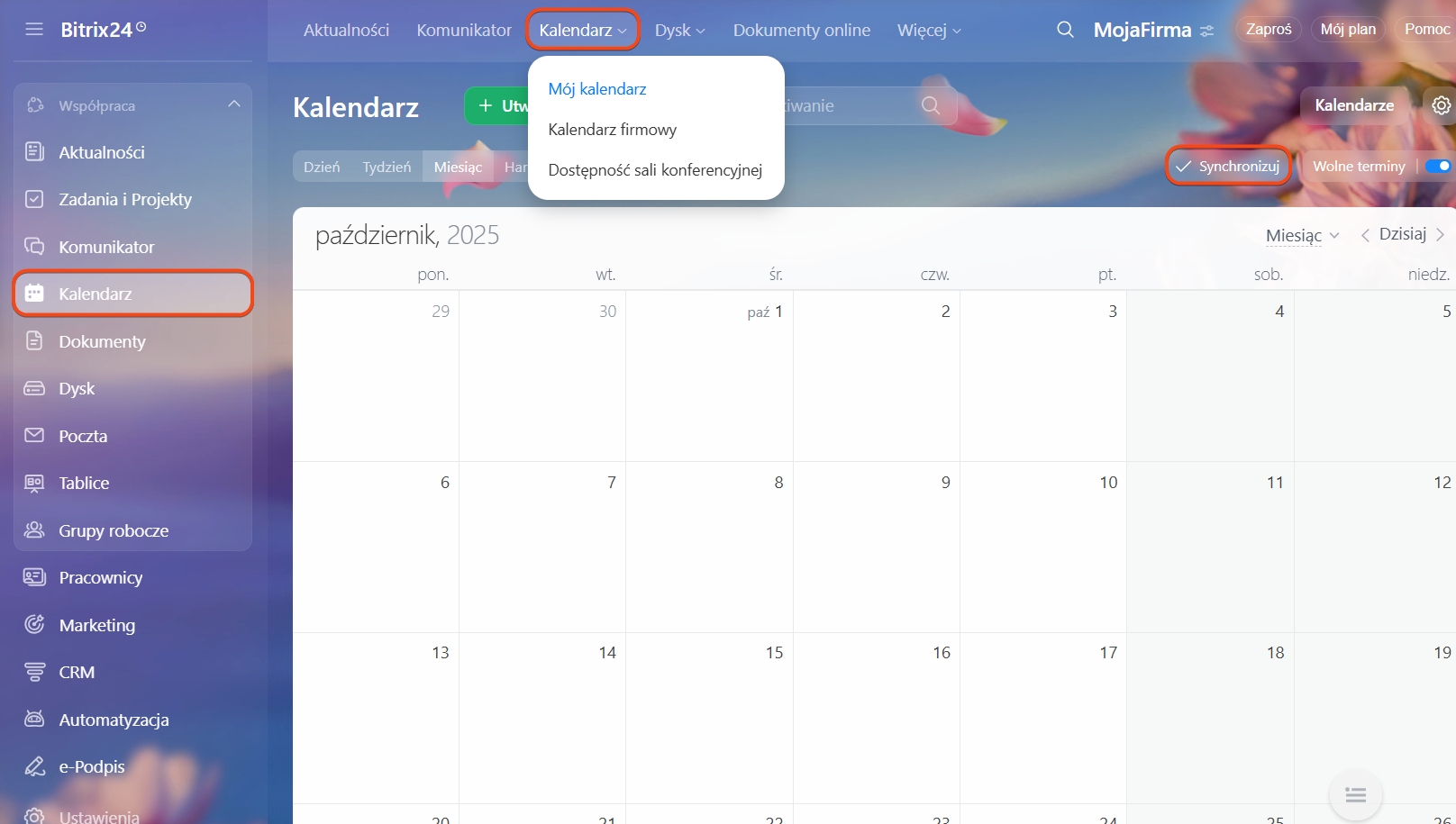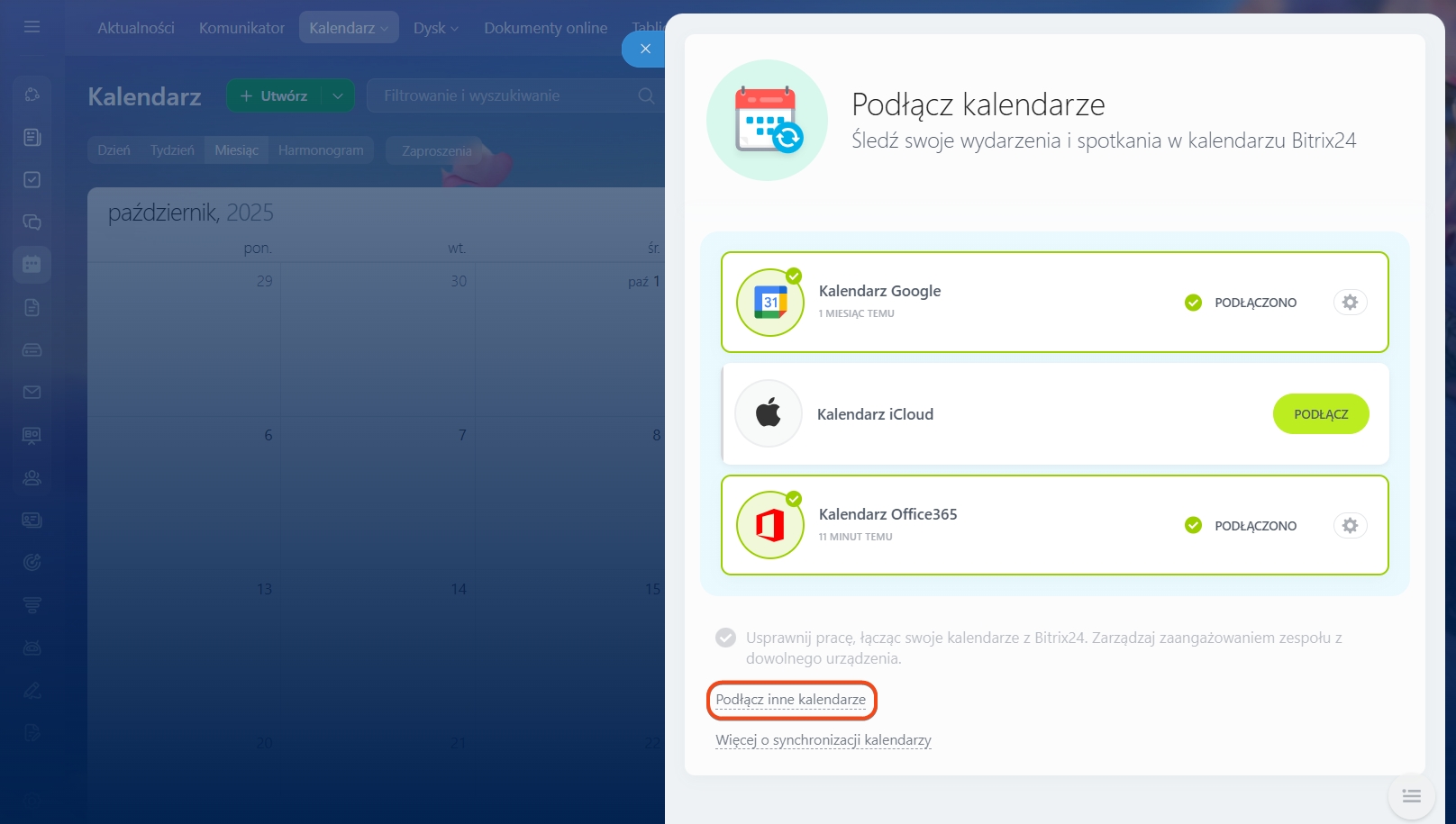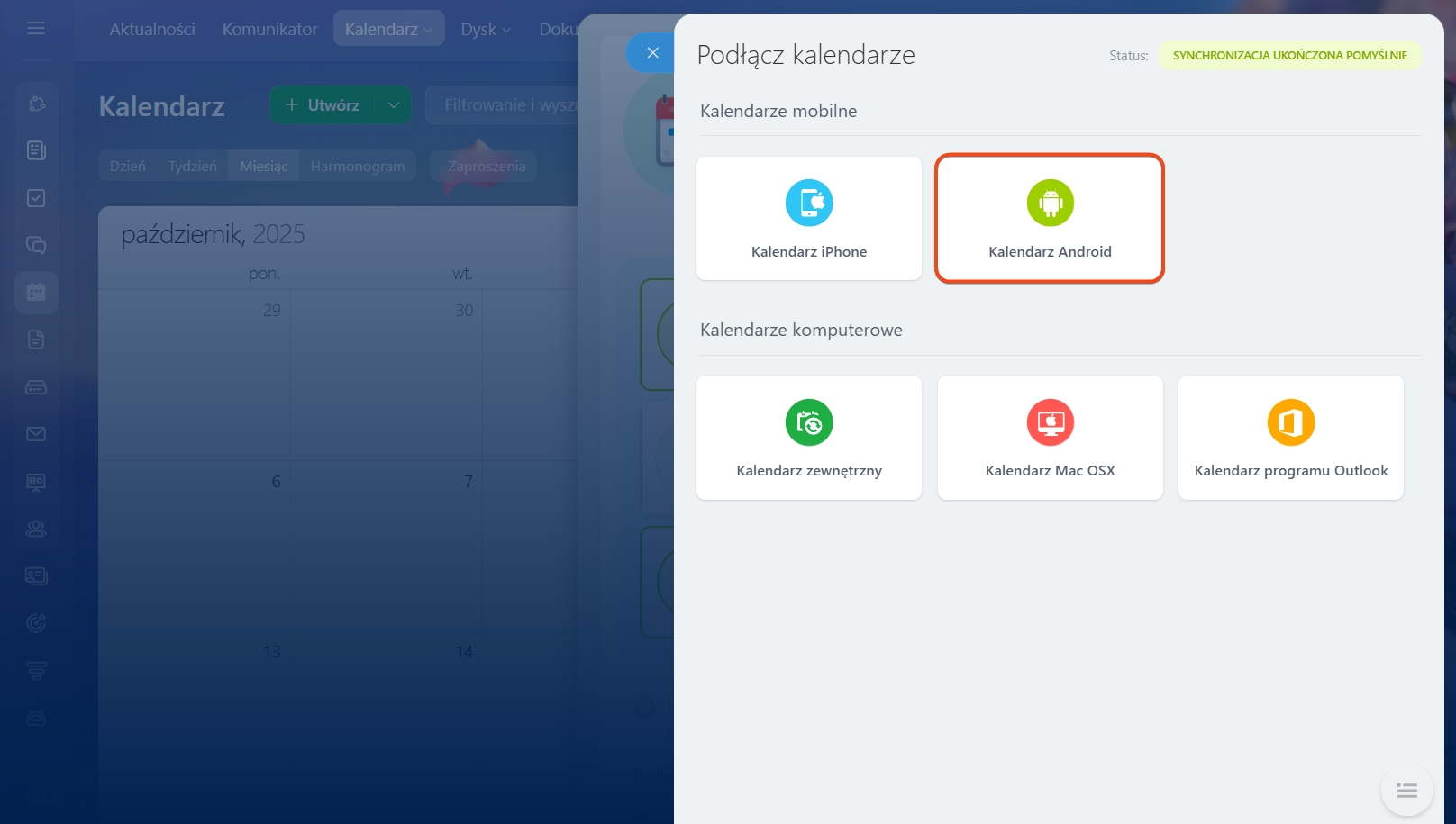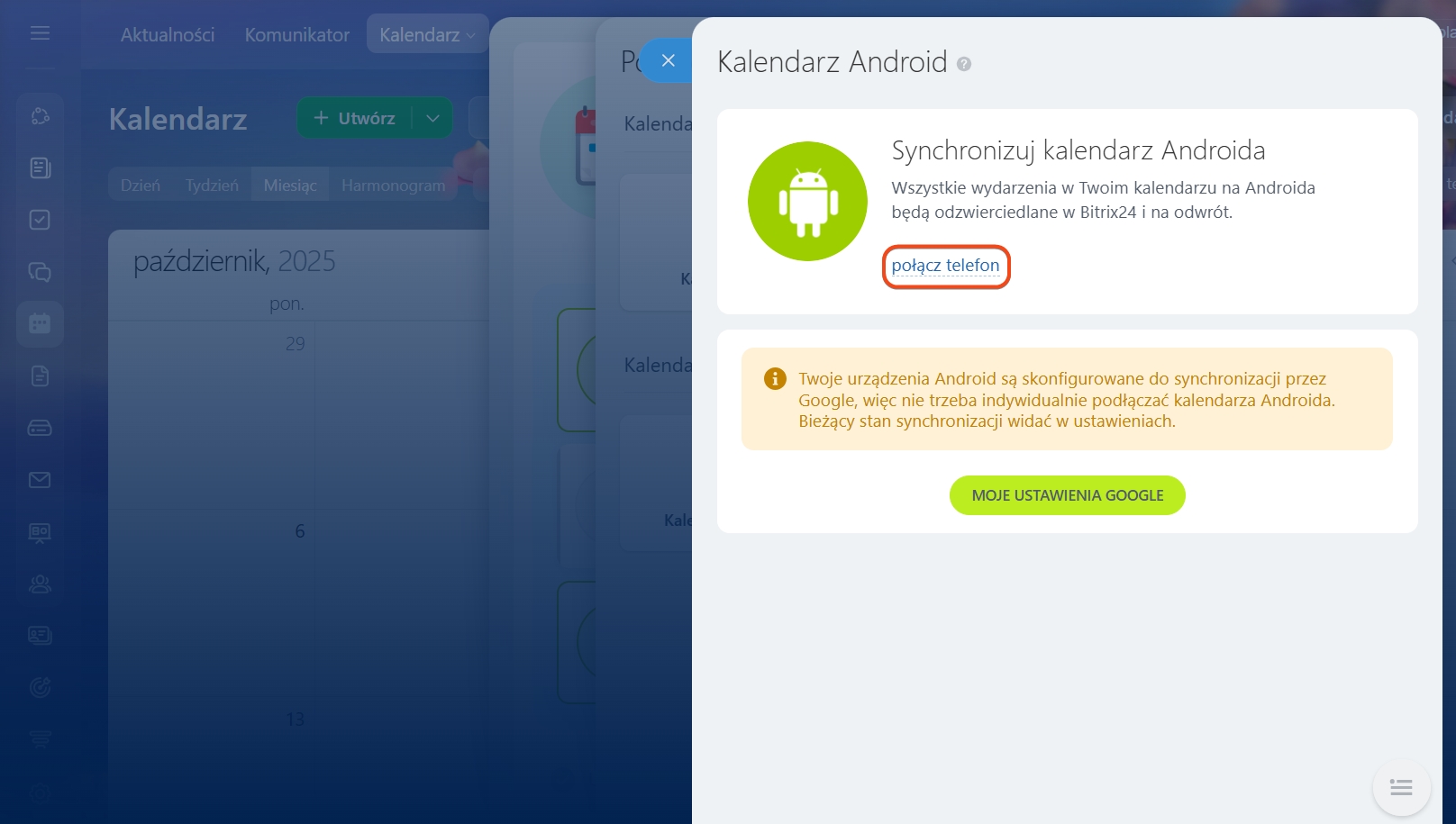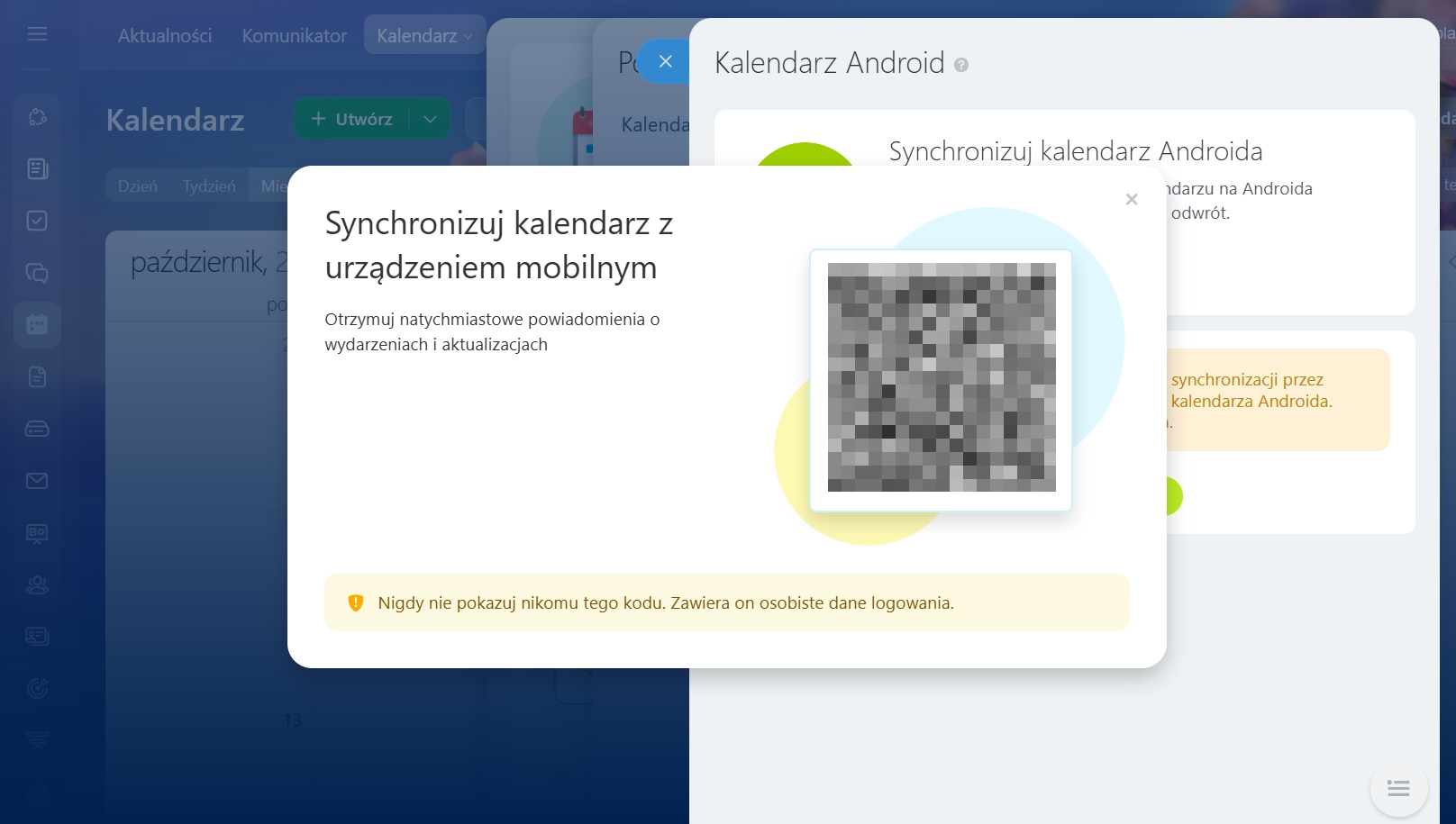Synchronizuj kalendarz Bitrix24 z kalendarzem na urządzeniu z Androidem, aby mieć wszystkie spotkania i wydarzenia w jednym miejscu.
Synchronizuj kalendarz za pomocą kodu QR
- Przejdź do sekcji Kalendarz i kliknij przycisk Synchronizuj.
- Kliknij Podłącz inne kalendarze.
- Wybierz opcję Kalendarz Android > Połącz telefon.
- Zeskanuj kod QR za pomocą aparatu w telefonie.
- Zezwól aplikacji Bitrix24 na dostęp do kalendarza urządzenia. Kalendarze zsynchronizują się automatycznie, a status synchronizacji zostanie zaktualizowany.
Jeśli synchronizacja kalendarza nie działa na urządzeniu Xiaomi
Jeśli masz problemy z synchronizacją kalendarza na urządzeniu Xiaomi, wykonaj następujące kroki:
- Przejdź do sekcji Ustawienia > Aplikacje > Zarządzaj aplikacjami > Bitrix24.
- Włącz Autostart i przejdź do sekcji Uprawnienia aplikacji.
- Zezwól aplikacji na dostęp do Kalendarza i Kontaktów.
- Wróć do Ustawienia. Przejdź do: Konta > Synchronizacja > Bitrix24 > Więcej > Synchronizuj teraz.
Synchronizuj kalendarz ręcznie
- Otwórz Ustawienia urządzenia > Chmura i konta.
- Przejdź do sekcji Konta.
- Kliknij Dodaj konto.
- Wybierz Bitrix24 z listy aplikacji i wprowadź dane Bitrix24: adres konta, login i hasło.
- Po zakończeniu autoryzacji Bitrix24 zostanie dodane do listy kont. Otwórz konto Bitrix24 i kliknij Synchronizacja wyłączona.
- W sekcji Ustawienia synchronizacji wybierz Kalendarze.
- Połączony kalendarz Bitrix24 znajdziesz w aplikacji Kalendarz na telefonie. Otwórz Zarządzaj kalendarzami, aby skonfigurować, które kalendarze są wyświetlane na telefonie. Tutaj możesz włączyć widok kalendarza Bitrix24.
Wyłącz synchronizację kalendarza
Możesz wyłączyć synchronizację kalendarza na swoim urządzeniu mobilnym.
- Przejdź do sekcji Ustawienia > Konta.
- Wybierz profil kalendarza i usuń go.
Wydarzenia z kalendarza przestaną być wyświetlane, ale status synchronizacji pozostanie aktywny przez kolejne 7 dni.
W skrócie
- Możesz zsynchronizować kalendarz Bitrix24 z urządzeniem z Androidem, aby wyświetlać wszystkie wydarzenia w jednym miejscu i nigdy nie przegapić ważnych spotkań.
- Zeskanuj kod QR w ustawieniach kalendarza Bitrix24 lub połącz kalendarz ręcznie w ustawieniach Androida.
- Możesz wyłączyć synchronizację w ustawieniach Androida.